2024年12月頃から、Amazon公式サイトや公式アプリが英語表記になる問題が報告されています。ユーザーからは「Amazonで買い物したら英語表記になる」「アマゾンでログインし直すたびに英語表記になる」といった声があがっています。
目次
Amazonが英語表記になる問題が報告
2024年12月頃から、Amazon公式サイトや公式アプリで商品の購入やログインをすると、表示言語が英語に切り替わってしまい、意図せず英語表記になる問題が複数のユーザーから報告されています。
Amazon注文したら勝手に英語表記になったんだけど…嫁ねえよ
— まみや (@Option_C5200) December 22, 2024
Amazonで購入した後に英語表記になっちゃうのは俺だけ?
— ネジパ (@nejipa12) December 22, 2024
言語設定が日本語になっていることを確認する
Amazon公式アプリや公式サイト、Amazonからのメールが英語表記になった場合は、まずAmazon公式サイトで言語設定が「日本語」になっているか確認してください。ここで設定した言語は一部の通知メールにも反映されます。
Amazon公式サイトで言語設定を変更する手順
- Amazon公式サイトの「言語設定」を開く
- 日本語 – JAを選択する
- 変更を保存をタップ
Amazon公式アプリを利用している場合は、アプリ内の言語設定が日本語(JA)になっていることを以下の手順で確認してください。バージョンが古い場合は手順が異なる場合があります。
Amazon公式アプリで言語設定を変更する手順
- Amazonアプリを開く
- アカウントタブを開く(下段バーの左から2つ目)
- 画面右上のENをタップ(日本語設定の場合はJAと表示)
- LanguageでJapaneseを選択
- 終了をタップ
キャッシュとCookieの削除、再起動を試す
言語設定を変更しても日本語表記に戻らない場合は、ブラウザのキャッシュやCookieの削除、アプリの再起動を試してください。アプリを再起動する際は、必ずマルチタスク画面(Appスイッチャー)で完全に終了させてください。
なお、ブラウザのCookieを削除するとログイン中のサービスからログアウトされるため、事前にパスワードなどのログインに必要な情報を確認するようにしてください。
言語設定を変更しても改善しない時の対処
- Amazon公式サイトを利用:ブラウザのキャッシュとCookieを削除し、ブラウザアプリを再起動する
- Amazon公式アプリを利用:アプリを完全に終了して再起動する
- Amazon公式アプリを利用:アプリを最新バージョンにアップデートする
- どちらの場合も:デバイス本体を再起動する
いずれも試しても改善しない場合について
これまでに解説した対処法(言語設定の変更、キャッシュとCookieの削除、アプリの再起動、デバイスの再起動)を試しても改善しない場合は、Amazonカスタマーサービスに連絡し、アカウントの状態を確認するようにしてください。


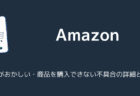
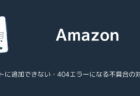
コメントを投稿する(承認後に反映)